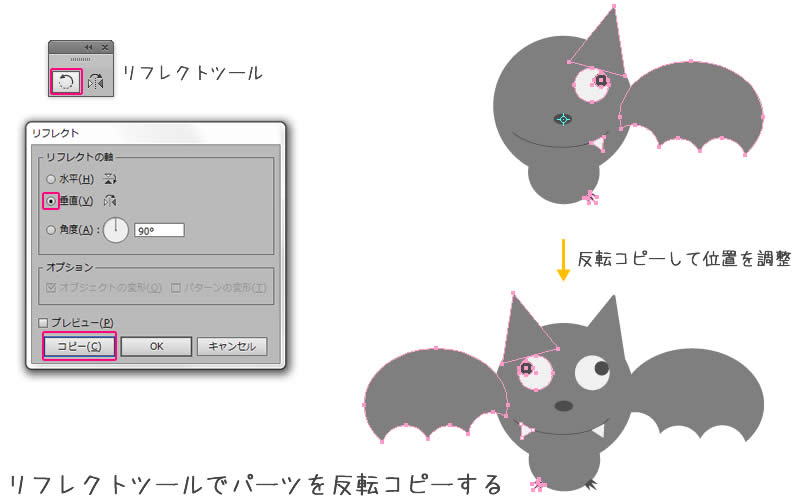イラストレーターでコウモリのイラストを描きます。
以前、ハロウィンで定番のキャラクター、かぼちゃとおばけのイラストをご紹介しました。今回は、コウモリのイラストをご紹介します。
前回と同様に「図形」を組み合わせながら作るので、イラストが苦手な方やイラストレーター初心者の方でも簡単に作れると思います。
今回は上図の図形を使ってコウモリのイラストを描きます。おばけやかぼちゃのイラストと同じように図形から作ります。
(関連記事:ハロウィンのおばけのイラストの作り方(Illustrator))
(関連記事:ハロウィンのかぼちゃのイラストの作り方(Illustrator))
「楕円形ツール」で顔用に大きい正円を作成します。ハネのパーツは大きい楕円1つ、小さい正円を3つ作ります。
上図のように大きい楕円の上に小さい正円を重ねます。
すべてのオブジェクトを選択し、[パスファインダー→前面オブジェクトで型抜き]をしてハネの形にします。ハネのパーツができたらコウモリの顔のパーツに配置ます。
(参考記事:イラストレーターのパスファインダーを今日から使いこなそう)
コウモリの目・口・牙・鼻・カラダ・足のパーツを作ります。
目・鼻・カラダは「楕円形ツール」で作り、「ペンツール」で口を弓型、足はギザギザの山型にします。牙は「多角形ツール」で三角形に作ります。
各パーツを作ったら上図のように配置します。牙・足は他のパーツに合わせて角度を調整して下さい。
「多角形ツール」で二等辺三角形を作ります。shift+F6でアピアランスパネルを開き、[効果のアイコンをクリック→スタイライズ→角を丸くする]で角を丸くします。
ほどよい角の丸みを作れたら、コウモリの顔のパーツの角度に合わせ配置します。
これで、コウモリの右側のパーツが完成しました。
コウモリの右側のパーツができたので、左に各パーツをコピー&ペーストします。反対側のパーツを作る前に、ここで各パーツの位置・大きさ・形を整えます。
各パーツを整えたら、「ハネ・耳・目・牙・足」のオブジェクトを選択します。
「リフレクトツール」を選択し、顔の中心をAlt+クリック。ダイアログを設定して左側に反転コピーします。最後に目の黒いパーツを右側に移動すれば完成です。
コウモリのイラストが完成しました。
作ってみると簡単で短時間で作ることができたと思います。
他のイラストと合わせたり、ロゴのアクセントとして使用してもいいですね。慣れてきたら、アレンジして好みのイラストを描いてみて下さい。